Hur man skapar en QR-kod i Microsoft Word
Har du testat att ansluta din telefon till din bärbara dator för att använda en app som till exempel WhatsApp ? När du gör det kommer du att se ett fönster som talar om om du måste öppna WhatsApp på din telefon och peka din telefon på skärmen som visar QR-koden(QR code) för att få tillgång till WhatsApp ? QR-koder kan också fungera som länkar till webbplatser.

Vad är en QR-kod?
En QR-kod(QR Code) är en maskinskanningsbar bild som kan läsas med en smartphone. En QR-kod(QR Code) innehåller flera svarta rutor, som representerar bitar av information. QR i QR Code står för " Quick Response(uick Response) ."
Hur man skapar en QR-kod(QR Code) i Microsoft Word
I den här handledningen kommer vi att förklara hur man skapar en QR-kod(QR Code) i Microsoft office 365. I den här handledningen ska vi skapa QR-koden(QR Code) i Microsoft Word .

Gå först till fliken Infoga(Insert) och klicka på Hämta tillägg(Get Add-ins) .

I fönstret Hämta tillägg skriver(Get Add-ins)(Get Add-ins) du in sökmotorns QR-kod(QR Code) och trycker sedan på Retur(Enter) .
En lista med QR-(QR Code) kodappar dyker upp. Från listan över appar väljer du QR4Office(QR4Office) och klickar sedan på Lägg till(Add) .

Ett fönster med licensvillkor och policy(License Terms and Policy) visas, välj Fortsätt(Continue) .

På höger sida(Right Side) av dokumentet visas ett QR4Office- fönster.
För att säkerställa att appen läggs till i din samling av Get Add-ins- appar, klicka på Mina tillägg(My Add-ins) på fliken Infoga; när fönstret (Window)Mina tillägg(My Add-ins) är öppet ser du appen du väljer.
I QR4Office- fönstret anger du URL - texten du vill koda. Klicka på rullgardinsmenyn och välj den URL som du vill att QR-kodlänken(QR Code) ska vara, till exempel http:/ , mailto , tel och SMS . Kopiera en URL från en webbplats och klistra in den i inmatningsrutan.
I alternativkategorin(Option ) kan du välja att ändra färg(Color) , bakgrund(Background) , storlek(Size) och felkorrigering(Error Correction) för QR-koden.
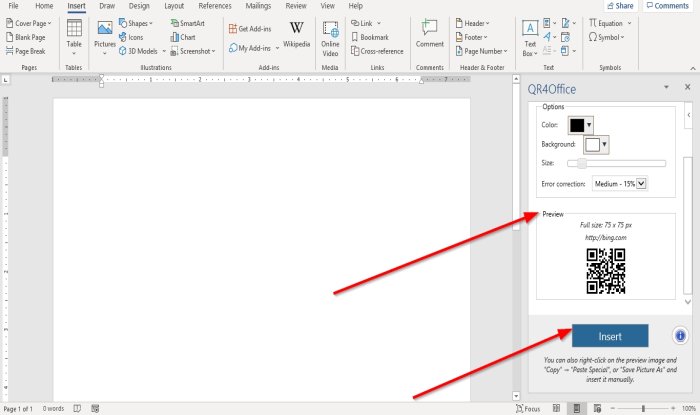
I kategorin Förhandsgranskning(Preview) kommer du att se en förhandsgranskning av din QR-kod(QR Code) .
Klicka på Infoga(Insert)

du kommer att se resultatet av QR-koden(QR Code) .
För att använda din telefon för att skanna QR-koden(QR Code) behöver du en QR Code Scanner- app.
Jag hoppas att detta är till hjälp; om du har frågor, vänligen kommentera nedan.
Läs nästa(Read next) :
- Hur man skapar en QR-kod i PowerPoint och Excel(How to create a QR code in PowerPoint and Excel)
- Bästa gratis QR-kodgeneratorprogramvara för Windows 10(Best free QR Code generator software for Windows 10) .
Related posts
Hur man skapar ett häfte eller bok med Microsoft Word
Hur man stänger av styckemärken i Microsoft Word
Vad är en ASD-fil och hur man öppnar den i Microsoft Word?
Hur man söker efter onlinemallar i Microsoft Word
Åtgärda fel, bokmärke inte definierat i Microsoft Word
Hur man gör små bokstäver i Microsoft Word
Hur man skapar och använder autotextposter i Microsoft Word
Vad är Microsoft Word? - Definition från TechCult
4 sätt att justera text i Microsoft Word
Skapa ifyllbara formulär i Microsoft Word
27 bästa alternativen till Microsoft Word
Hur man gör ett flygblad i Microsoft Word
Microsoft Word har stött på ett problem och måste stängas på Mac
Fixa att stavningskontrollen inte fungerar i Microsoft Word
Hur man lägger till och redigerar bilder och former i Microsoft Word för Android
Hur man skapar listor i Microsoft Word för Android
Hur man startar Microsoft Word i felsäkert läge
Hur man formaterar stycken i Microsoft Word för Android
Hur man skapar ett hängande indrag i Microsoft Word och Google Docs
Skapa checklistor med kryssrutor och hur du redigerar dem i Microsoft Word
